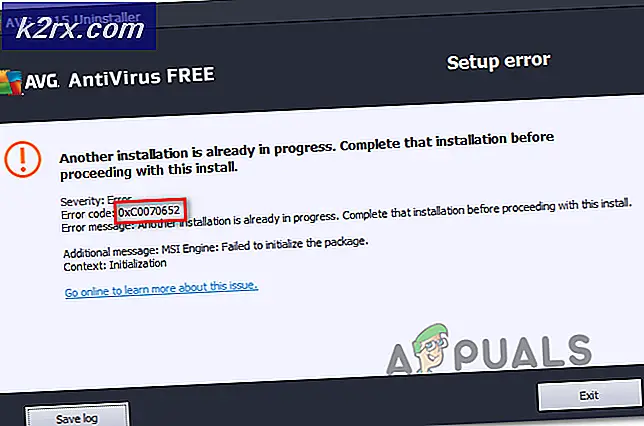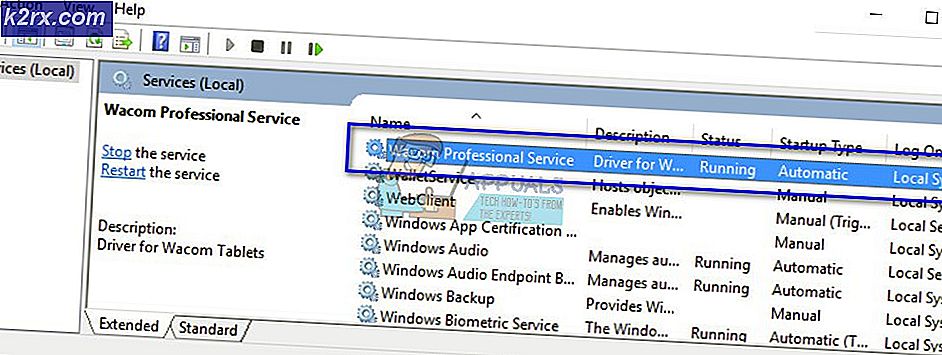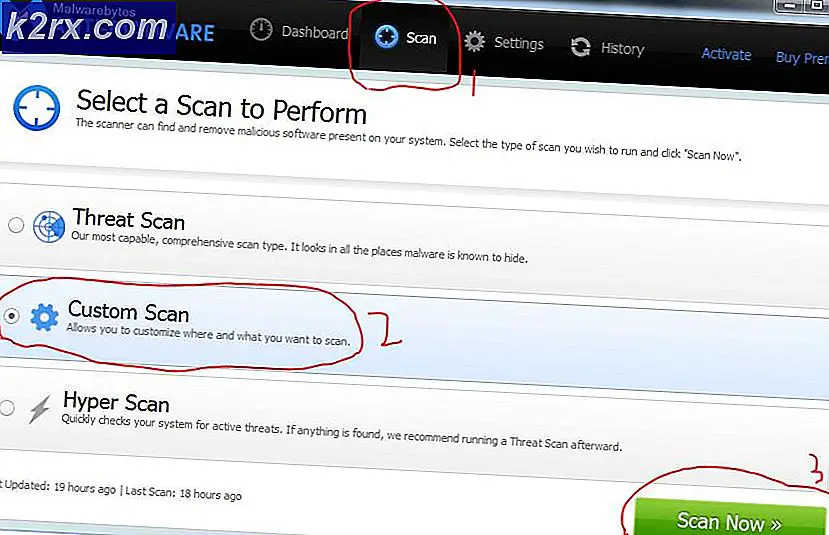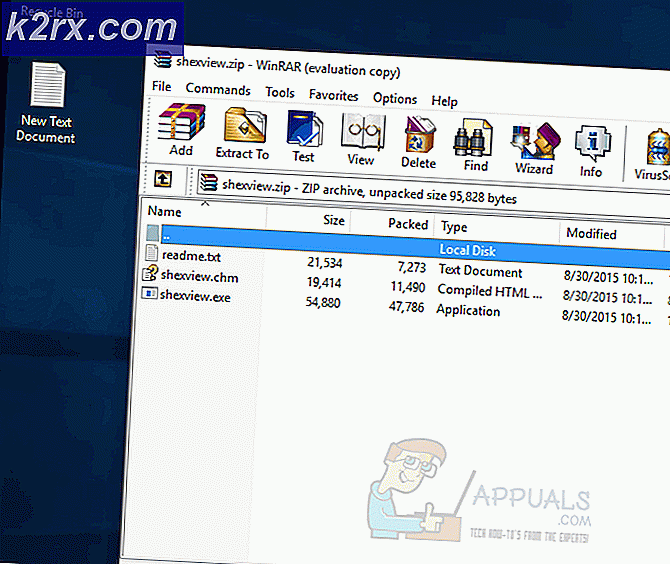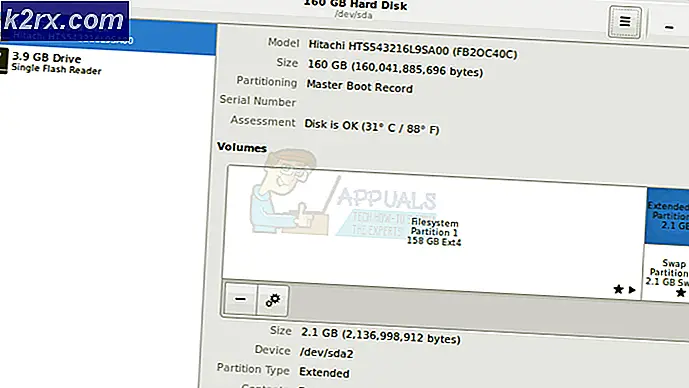วิธีการจัดการ # Div / 0! ข้อผิดพลาดใน Excel
ทุกคนในบางจุดจะเจอเรื่องน่าอับอาย # DIV / 0! ข้อผิดพลาดใน excel เป็นเพียงเรื่องของเวลาเท่านั้น เมื่อคุณได้รับข้อความแสดงข้อผิดพลาดนี้หมายความว่าสูตรในเซลล์ข้อผิดพลาดนี้ถูกแสดงในมีตัวหาร 0 หรือมิฉะนั้นจะพยายามแบ่งค่าเป็น 0 ตามที่เรารู้จากโรงเรียนประถมนี้เป็นไปไม่ได้ คุณเป็นนักคณิตศาสตร์แน่นอน)
ดังที่เห็นในรูปด้านบนมีวิธีการต่างๆที่แตกต่างกันเพื่อให้บรรลุ # DIV / 0! ข้อผิดพลาดใน excel
- คุณสามารถมีค่าคงที่ไม่ได้อ้างอิงถึงเซลล์เช่น 1/0 ตัวนับเท่ากับ 1 ในขณะที่ตัวหารเท่ากับ 0 จะไม่ทำงาน
- คุณสามารถใช้สูตร QUOTIENT () ซึ่งช่วยให้คุณสามารถระบุตัวเศษและตัวหาร เหล่านี้สามารถอ้างอิงเซลล์หรือค่าคงที่ ผลก็เช่นเดียวกัน
- คุณสามารถใช้การอ้างอิงเซลล์ซึ่งค่าของเซลล์ที่ถูกอ้างถึงก็คือ 0
อย่างที่คุณเห็นมีหลายวิธีที่คุณสามารถพบ # DIV / 0! ข้อผิดพลาดใน excel และบ่อยครั้งก็ไม่สามารถหลีกเลี่ยงได้ เราจะจัดการเรื่องนี้ได้อย่างไร? จะมีหลายครั้งที่คุณจะมีสูตรที่อ้างถึงเซลล์ที่ยังไม่มีค่า
ตรวจสอบค่าทางด้านขวา ตามที่คุณเห็นบางชั่วโมงที่ทำงานยังไม่ได้รับการป้อนและคอลัมน์ C แสดง # DIV / 0! สำหรับแผ่นงานระดับมืออาชีพอาจเป็นอาการเจ็บตาและทำให้แผ่นงานอ่านยาก
ประเมินก่อนหารด้วย: 0, หรือ NULL
วิธีที่ดีที่สุดในการปราบปราม # DIV / 0! ข้อผิดพลาดคือการใช้ฟังก์ชัน IF () ถ้าค่าที่คุณกำลังตรวจสอบเท่ากับ 0, หรือ NULL คุณสามารถจัดการได้โดยการแสดงผลตามที่คุณต้องการ
ตัวอย่างเช่น:
ถ้าสูตรที่ทำให้เกิดข้อผิดพลาดคล้ายกับ = B2 / A2 หรือ = 1/0 คุณสามารถใช้ ฟังก์ชัน IF () ได้ IF () สามารถเขียนได้หลายวิธี:
PRO TIP: หากปัญหาเกิดขึ้นกับคอมพิวเตอร์หรือแล็ปท็อป / โน้ตบุ๊คคุณควรลองใช้ซอฟต์แวร์ Reimage Plus ซึ่งสามารถสแกนที่เก็บข้อมูลและแทนที่ไฟล์ที่เสียหายได้ วิธีนี้ใช้ได้ผลในกรณีส่วนใหญ่เนื่องจากปัญหาเกิดจากความเสียหายของระบบ คุณสามารถดาวน์โหลด Reimage Plus โดยคลิกที่นี่- IF (B2, A2 / B2, 0)
- IF (B2 = 0, 0, A2 / B2)
- IF (B20, B2 / A2, 0)
มันลงมาตามความต้องการของคุณ คุณสามารถแสดง 0 ข้อความที่กำหนดเองเช่นไม่มีค่าหรือคุณอาจปล่อยให้ว่างเปล่า
ในภาพด้านล่างคุณจะมีรูปแบบและผลลัพธ์ที่หลากหลาย ดังที่ได้กล่าวไว้ในตัวอย่างข้างต้นคุณสามารถใช้ 0 ข้อความที่กำหนดเองหรือไม่มีค่าเลยสำหรับจัดการเซลล์ที่อ้างอิง หลังจากที่ทั้งหมดในคณิตศาสตร์ขั้นพื้นฐานคุณไม่สามารถแบ่งเศษของคุณโดยตัวหารที่เท่ากับ 0
# DIV / 0! การปราบปรามข้อผิดพลาด
มีวิธีอื่นในการจัดการ # DIV / 0! นอกเหนือจากการใช้ฟังก์ชัน IF () ใช้ IFERROR (), IFERR () หรือ IF (ISERROR ()) เป็นฟังก์ชันที่ยอมรับได้อย่างสมบูรณ์ในการใช้งาน
นี่คือการปราบปรามข้อผิดพลาดแตกต่างจากฟังก์ชัน IF () ในแง่ที่ฟังก์ชั่นเหล่านี้ตรวจสอบข้อผิดพลาดของผ้าห่มเช่น # N / A, #VALUE! #REF !, # DIV / 0 !, #NUM !, #NAME? หรือ #NULL! . เพื่อให้แน่ใจว่าคุณตรวจสอบความถูกต้องของสูตรของคุณกำลังทำงานก่อนรวมถึงข้อผิดพลาดในการจัดการ อาจเป็นไปได้ว่าสูตรของคุณกำลังส่งข้อผิดพลาดที่ต่างออกไป แต่คุณจะไม่ทราบเรื่องนี้
หมายเหตุด่วน:
- IF (ISERROR ()) ใช้สำหรับ Excel 2007 เวอร์ชันก่อนหน้านี้
- IFERR () จะตรวจสอบข้อผิดพลาดทั้งหมดในข้อผิดพลาดด้านบนยกเว้น # N / A
- IFERROR () จะตรวจสอบข้อผิดพลาดทั้งหมดของผ้าห่ม
หากคุณเปิดการตรวจสอบข้อผิดพลาดใน Excel คุณสามารถคลิกเครื่องหมายอัศเจรีย์สีเหลืองถัดจากเซลล์ที่แสดงข้อผิดพลาด ซึ่งจะทำให้คุณมีทางเลือกที่แตกต่างกันซึ่งหนึ่งในนั้นคือแสดงขั้นตอนการคำนวณถ้ามี
PRO TIP: หากปัญหาเกิดขึ้นกับคอมพิวเตอร์หรือแล็ปท็อป / โน้ตบุ๊คคุณควรลองใช้ซอฟต์แวร์ Reimage Plus ซึ่งสามารถสแกนที่เก็บข้อมูลและแทนที่ไฟล์ที่เสียหายได้ วิธีนี้ใช้ได้ผลในกรณีส่วนใหญ่เนื่องจากปัญหาเกิดจากความเสียหายของระบบ คุณสามารถดาวน์โหลด Reimage Plus โดยคลิกที่นี่